win10修改我的文档路径
在win10系统中,默认情况下我的文档是存放在C盘的,但是时间久了就会占据系统盘空间,所以我们可以修改我的文档路径到别的盘中,那么要如何修改我的文档路径呢,接下来给大家分享一下Win10系统下修改我的文档路径的具体步骤吧。希望大家可以学会。
Win10系统中我的文档默认在C盘: C:User你的用户名文档
1、首先我们先打开此电脑;

2、接着我们在左侧点击【文档】;
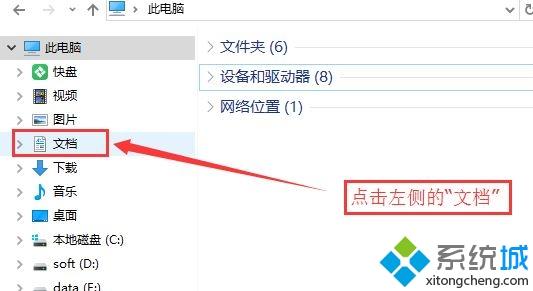
3、如果我们想更改我的文档存放路径的话,在我的文档空白的地方,点击右键,选择属性;
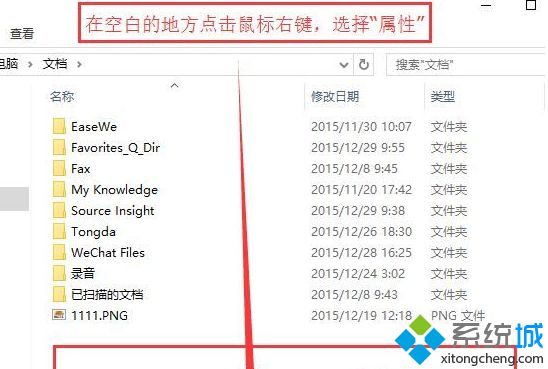
4、选择位置选项卡,如图:
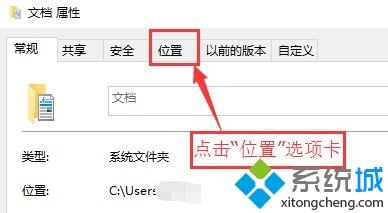
5、点击图中的移动按钮,如图:
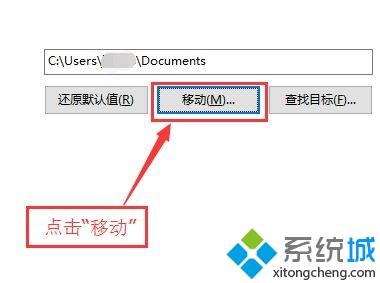
6、在弹出的浏览框,选择你要备份的文件夹,然后单击选择文件夹按钮。这里我选择了F盘下面的文档备份空文件夹,如下图所示:
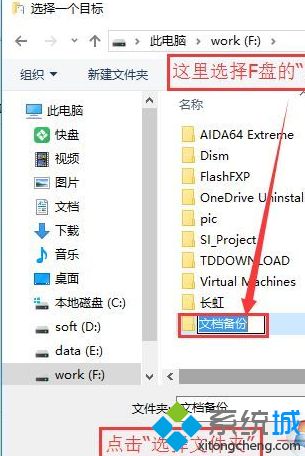
7、选择好之后点击【确定】按钮保存设置,在弹出的对话框中,选择是(Y),开始移动文件,如图:
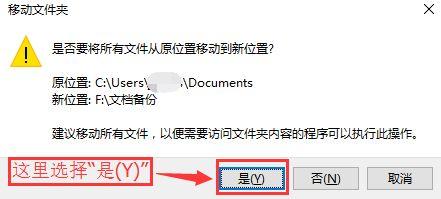
8、打开F盘里面文档备份文件夹,可以看到里面就是我们之前转移的文件了!
关于Win10系统下如何修改我的文档路径就给大家介绍到这边了,大家可以参照上面的方法步骤来进行修改吧,想要了解更多信息,请关注我们系统天地!









